Apple знову змінила дизайн macOS за допомогою macOS Big Sur. В одній зі своїх кардинальних змін інтерфейсу Big Sur представляє новий Центр керування в стилі iPhone на рядку меню. Ось все, що може зробити Центр керування в macOS Big Sur.
Хоча користувачам iPhone і iPad він явно буде знайомий, macOS Big Sur має іншу реалізацію Центру керування, ніж ви звикли на iPhone та iPad. І, звичайно, знадобиться деякий час, щоб звикнути.
Зустрічайте новий центр керування Mac
Доступ до Центру керування в macOS можна отримати, натиснувши нову кнопку «Центр керування» на панелі меню — вона знаходиться поруч із значком Siri. У спадному меню відкриються всі доступні елементи керування.
Розташування схоже на версію для iPhone із закругленими прямокутниками та квадратними коробками. Перше поле показує варіанти підключення, включаючи Wi-Fi, Bluetooth і AirDrop.
З правого боку ви знайдете елементи керування «Не турбувати», «Яскравість клавіатури» та «AirPlay». Під цим ви побачите повзунки для відображення та звуку.
Унизу ви побачите віджет «Зараз відтворюється» для медіафайлів, що відтворюються, та часу роботи акумулятора вашого Mac.
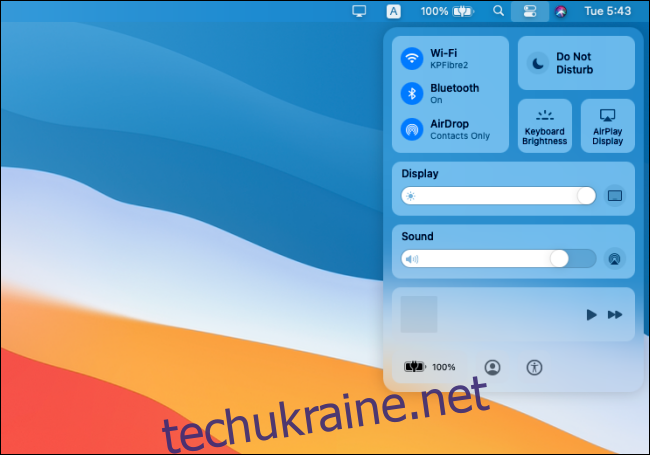
Ви можете клацнути кожен елемент керування, щоб розгорнути його. Ви знайдете більше варіантів.
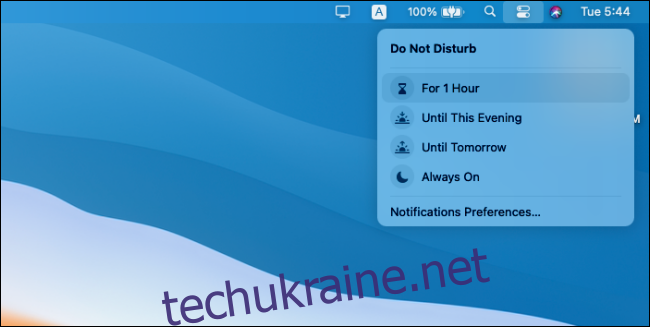
Поведінка Центру керування на Mac виглядає трохи дивно. Коли ви натискаєте будь-який елемент керування, Центр керування зникає, а параметри відображаються у верхній частині Центру керування. Ви повинні рухати мишу щоразу, коли ви хочете взаємодіяти з нею.
Ви знайдете розширені меню для кожного елемента керування в Центрі керування. Ви навіть можете натиснути повзунок Яскравість клавіатури, щоб побачити опцію вимкнення цієї функції та ярлик налаштувань клавіатури.
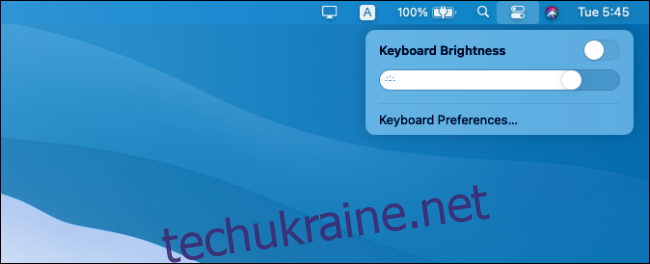
Налаштування центру керування та рядка меню
Ви можете ввімкнути додаткові елементи керування в меню «Системні налаштування» > «Док-станція та панель меню». Наприклад, ви знайдете параметри для додавання ярликів доступності та параметрів швидкого перемикання користувачів.
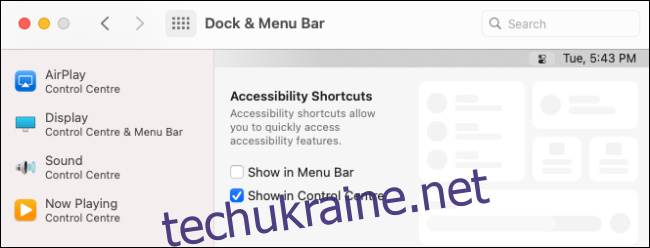
Ви також можете додати будь-який елемент керування з Центру керування безпосередньо в рядок меню. Все, що вам потрібно зробити, це перетягнути його з Центру керування на рядок меню. (Ви також можете змінити порядок значків на панелі, утримуючи клавішу Command, перетягуючи їх.)

Тепер, коли ви виберете елемент керування, ви побачите всі параметри у спадному меню прямо тут.
Ви також можете використовувати цю функцію в інший спосіб. Ви можете видалити Wi-Fi, Bluetooth та інші значки з рядка меню та отримати доступ до них лише з Центру керування, щоб зробити рядок меню чистішим.
Хоча ви не можете змінити порядок керування Центром керування, ви можете приховати деякі елементи керування в Центрі керування з Параметри системи > Док-станція та панель меню. Тут ви знайдете всі елементи керування, перелічені на бічній панелі. Виберіть елемент керування, а потім зніміть прапорець «Показати в центрі керування», щоб вимкнути його.
Центр керування — це лише одна з нових функцій macOS Big Sur. Перегляньте наш посібник, щоб дізнатися про всі нові функції, які Apple запустить в macOS Big Sur восени 2020 року.
